
KEPOINDONESIA.id - Warna rumput pada hasil foto sering kali oleh anak editor dibuat menjadi lebih menarik, yang awalnya Hijau sering dirubah ke warna Ungu ataupun Pink. Tidak hanya rumput, air pun sering menjadi bahan yang cocok untuk dirubah warnanya.
Untuk merubah warna rumput, air atau objek tertentu kita tidak menggunakan filter, melainkan menggunakan teknik masking. Jadi jika menggunakan masking objek lainnya tidak akan terpengaruh, berbeda jika menggunakan filter.
Lalu bagaimana cara merubah dan masking objek di foto lewat smartphone atau ponsel pintar? Caranya mudah sekali, lebih mudah menggunakan aplikasi yang ada di HP dari pada yang ada di komputer seperti Photoshop, itu menurut saya.
Untuk hasilnya pun saya rasa tidak jauh berbeda. Untuk aplikasi yang akan saya gunakan ialah aplikasi edit foto Picsay Pro bukan PicsArt. Jadi jika kalian belum menginstall aplikasi Picsay Pro kalian bisa cari aplikasinya di Google, dari pada beli di Play Store.
Karena untuk di Play Store versi gratis hanya ada Picsay Saja bukan yang pro. Namun sebelum kita lanjut ke tutorialnya kalian bisa baca 2000 font Picsay Pro keren dan cara menghapus background foto secara online tanpa aplikasi.
Cara Merubah Warna Rumput di Foto
1. Langkah pertama silakan kalian buka aplikasi Picsay Pro dan buka foto yang ingin dirubah warna rumputnya, setelah itu pilih menu Adjust
2. Selanjutnya pilih Paint Mask / Selection
3. Kemudian ini langkah yang paling penting, silakan kalian masking semua bagian rumputnya saja sampai benar-benar rapi, jika sudah silakan Next
4. Pilih Adjust RGB
5. Terakhir silakan kalian kombinasikan warna dasar Merah, Hijau, dan Biru sampai menghasilkan warna rumput yang kalian inginkan. Jika sudah klik centang untuk menyimpan hasil nya
6. Nah hasilnya akan seperti ini, jadi tinggal kalian Save saja
Nah itu dia cara merubah warna rumput menggunakan Picsay Pro. Selain rumput, kalian juga bisa merubah warna air, awan, rambut, pakaian seperti baju dan jilbab. Yang pasti fitur ini sangat keren sekali.
Dan jika kalian baru menggunakan aplikasi Picsay Pro dan tiba-tiba keluar aplikasi dan takut hasil editan kalian belum tersimpan, kalian bisa melihat cara melihat foto-foto hasil editan di Picsay Pro. Karena bisa menyimpan 10 hasil terakhir editan kita.
2. Selanjutnya pilih Paint Mask / Selection
3. Kemudian ini langkah yang paling penting, silakan kalian masking semua bagian rumputnya saja sampai benar-benar rapi, jika sudah silakan Next
4. Pilih Adjust RGB
5. Terakhir silakan kalian kombinasikan warna dasar Merah, Hijau, dan Biru sampai menghasilkan warna rumput yang kalian inginkan. Jika sudah klik centang untuk menyimpan hasil nya
6. Nah hasilnya akan seperti ini, jadi tinggal kalian Save saja
Nah itu dia cara merubah warna rumput menggunakan Picsay Pro. Selain rumput, kalian juga bisa merubah warna air, awan, rambut, pakaian seperti baju dan jilbab. Yang pasti fitur ini sangat keren sekali.
Dan jika kalian baru menggunakan aplikasi Picsay Pro dan tiba-tiba keluar aplikasi dan takut hasil editan kalian belum tersimpan, kalian bisa melihat cara melihat foto-foto hasil editan di Picsay Pro. Karena bisa menyimpan 10 hasil terakhir editan kita.


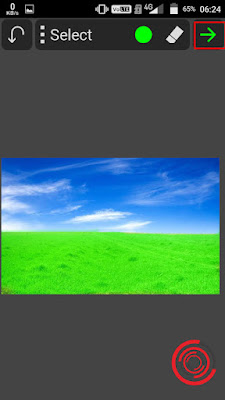
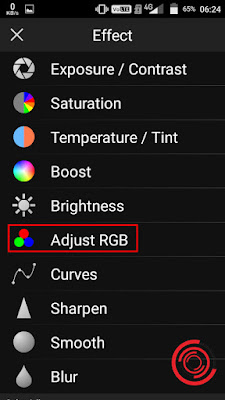


EmoticonEmoticon